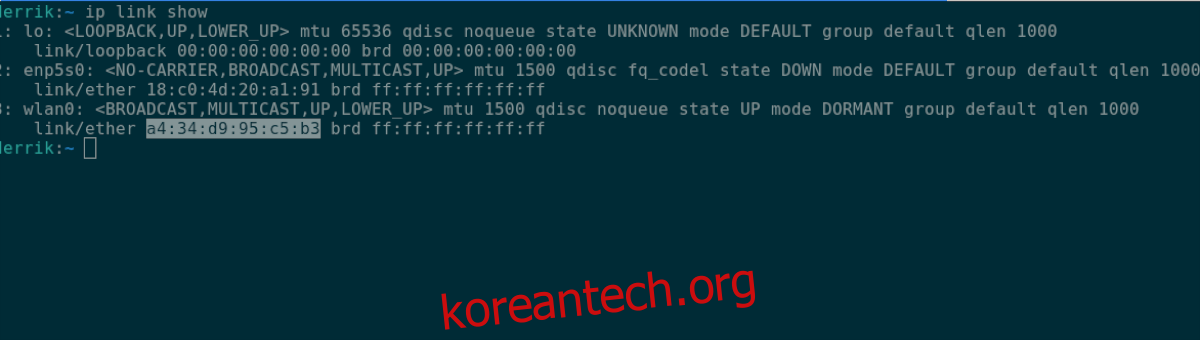Linux MAC 주소를 찾아야 하지만 알아낼 수 없습니까? 우리가 도울 수있어! Linux에서 네트워크 어댑터의 MAC 주소를 찾을 수 있는 다양한 방법을 살펴보십시오!
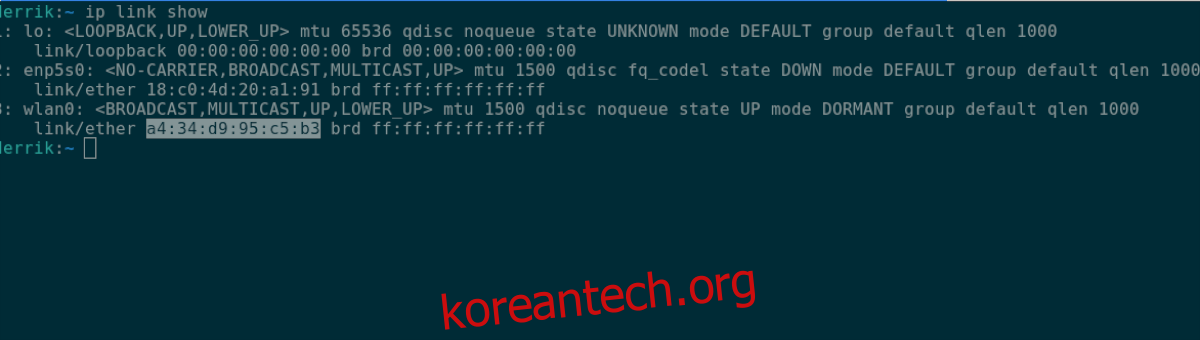
목차
Linux MAC 주소 – IP 링크 쇼
Linux에서 MAC 주소를 보는 방법에는 여러 가지가 있습니다. 즉, 가장 쉬운 방법은 IP LINK SHOW가 있는 터미널에서 수행하는 것입니다. 이 도구는 시스템에 연결된 모든 네트워크 장치와 IP 주소 및 MAC 주소 정보를 표시할 수 있습니다.
시작하려면 터미널 창을 엽니다. Linux 데스크탑에서 터미널 창을 열려면 Ctrl + Alt + T 키보드 조합을 누릅니다. 또는 앱 메뉴를 열고 “터미널”을 검색한 다음 앱을 실행합니다.
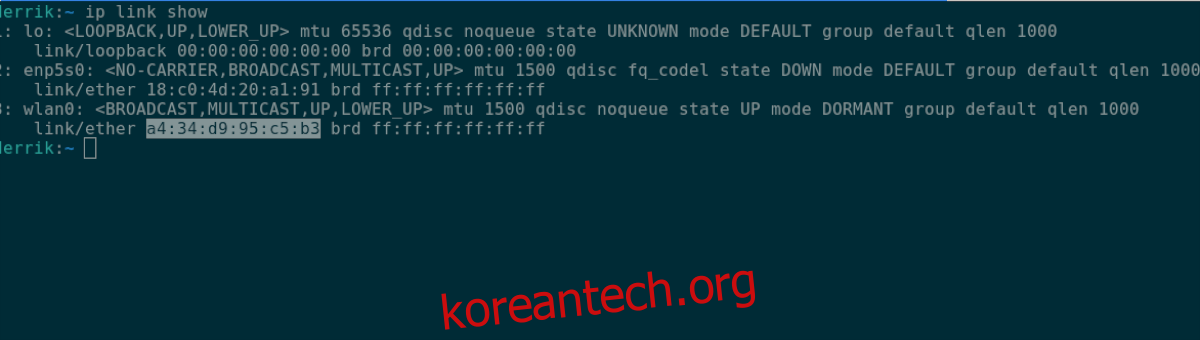
터미널 창이 열리고 사용할 준비가 되면 아래의 ip link show 명령을 사용하여 연결된 모든 네트워크 장치를 표시할 수 있습니다.
ip link show
여기에서 네트워크 장치에 대한 명령 출력을 살펴보십시오. 이 예에서는 “wlan0” 네트워크 장치를 사용합니다. 귀하의 장치는 다를 것입니다.
명령 출력에서 장치를 찾으면 “link/ether” 섹션을 찾으십시오. “링크/이더” 옆에는 MAC 주소가 있습니다. 이 정보를 나중에 저장하려면 > 리디렉션 기능과 함께 ip link show 명령을 다시 실행할 수 있습니다.
ip link show > ~/my-mac-address-information.txt
이 텍스트 파일의 출력을 보려면 언제든지 다음 cat 명령을 실행하여 ‘my-mac-address-information.txt’ 파일을 볼 수 있습니다.
cat ~/my-mac-address-information.txt
또는 Linux 파일 관리자를 열고 홈 폴더에 있는 “my-mac-address-information.txt” 파일을 두 번 클릭하여 즐겨 사용하는 텍스트 편집기에서 파일을 실행합니다.
리눅스 MAC 주소 – /sys
IP LINK SHOW 도구 외에도 Linux의 /sys 폴더를 통해 Linux의 MAC 주소 정보를 볼 수 있습니다. 이 방법은 명령을 입력하는 것만큼 간단하지 않지만, 우리가 다룬 첫 번째 방법을 사용하는 것이 마음에 들지 않는다면 MAC 주소 정보를 얻을 수 있는 좋은 방법입니다.
시작하려면 터미널 창을 엽니다. Linux 데스크탑에서 터미널 창을 열려면 데스크탑에서 Ctrl + Alt + T를 누릅니다. 또는 앱 메뉴를 열고 “터미널”을 검색한 다음 앱을 실행할 수 있습니다.
Linux 데스크탑에서 터미널 창이 열리면 CD 명령을 사용하여 /sys 폴더로 이동하십시오.
cd /sys
터미널 창에서 /sys 폴더에 넣었으면 ls 명령을 실행하여 폴더의 내용을 살펴봅니다.
ls
ls 출력을보십시오. “class” 폴더가 표시되어야 합니다. “class” 폴더가 표시되지 않으면 Linux PC를 다시 시작하고 다시 시도하십시오. “class” 폴더를 찾았으면 CD 명령을 사용하여 해당 폴더로 이동합니다.
cd class
“class” 폴더 내에서 ls 명령을 다시 실행하고 “net” 폴더를 찾습니다. 이 폴더에는 모든 네트워크 어댑터 정보가 들어 있습니다.
ls
CD 명령을 사용하여 “net” 폴더로 이동합니다.
cd net
“net” 폴더 내에서 ls 명령을 실행합니다. ls 명령을 실행하면 Linux PC에 연결된 모든 네트워크 장치의 출력이 표시되어야 합니다. 예를 들어 Enp5s0(일부 Linux 시스템의 이더넷), Wlan0(일부 Linux 시스템의 WiFi) 및 lo(모든 Linux 배포판의 표준 루프백 장치)를 볼 수 있습니다.
MAC 주소를 찾는 데 필요한 네트워크 장치를 결정합니다. 그런 다음 CD 명령을 사용하여 해당 폴더로 이동합니다. 이 예에서는 “wlan0” 폴더를 사용합니다.
폴더 안에 들어가면 cat 명령을 실행하여 장치의 MAC 주소를 봅니다.
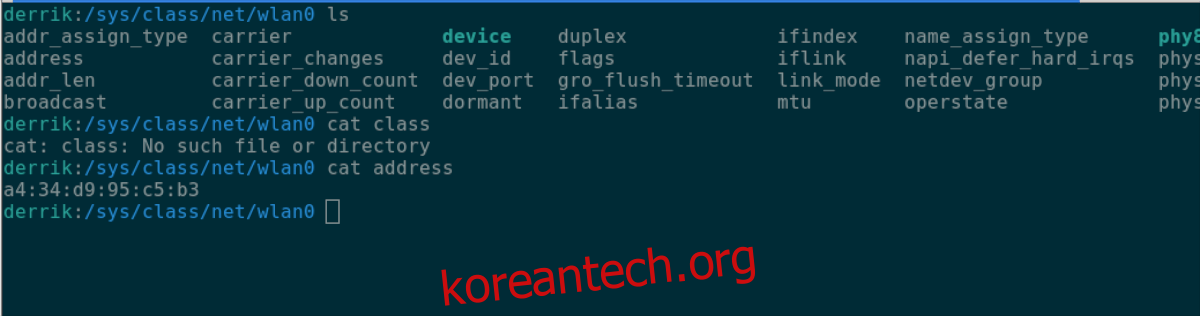
cat address
MAC 주소를 텍스트 파일에 저장하고 싶으십니까? 다음 명령을 입력합니다.
cat address > ~/my-mac-address.txt
리눅스 MAC 주소 – Ifconfig
Linux에서 네트워크 어댑터의 MAC 주소를 볼 수 있는 세 번째 방법은 Ifconfig 도구를 사용하는 것입니다. Ifconfig 도구는 더 이상 사용되지 않으며 많은 Linux 운영 체제에서 더 이상 제공하지 않습니다. 그러나 Ifconfig가 여전히 있는 Linux OS를 사용하는 경우 이를 사용하여 MAC 주소를 찾을 수 있습니다. 방법은 다음과 같습니다.
먼저 터미널 창을 엽니다. 터미널 창이 열리면 아래 ifconfig 명령을 사용하여 연결된 모든 네트워크 장치를 봅니다.

ifconfig
명령이 실행된 후 MAC 주소를 찾으려는 네트워크 장치를 찾습니다. 이 예에서는 기본 WiFi 장치인 “wlan0″을 찾습니다.
네트워크 장치에서 “ether”를 찾으십시오. “ether” 옆에는 MAC 주소가 있습니다.